 語言
語言
當地時區



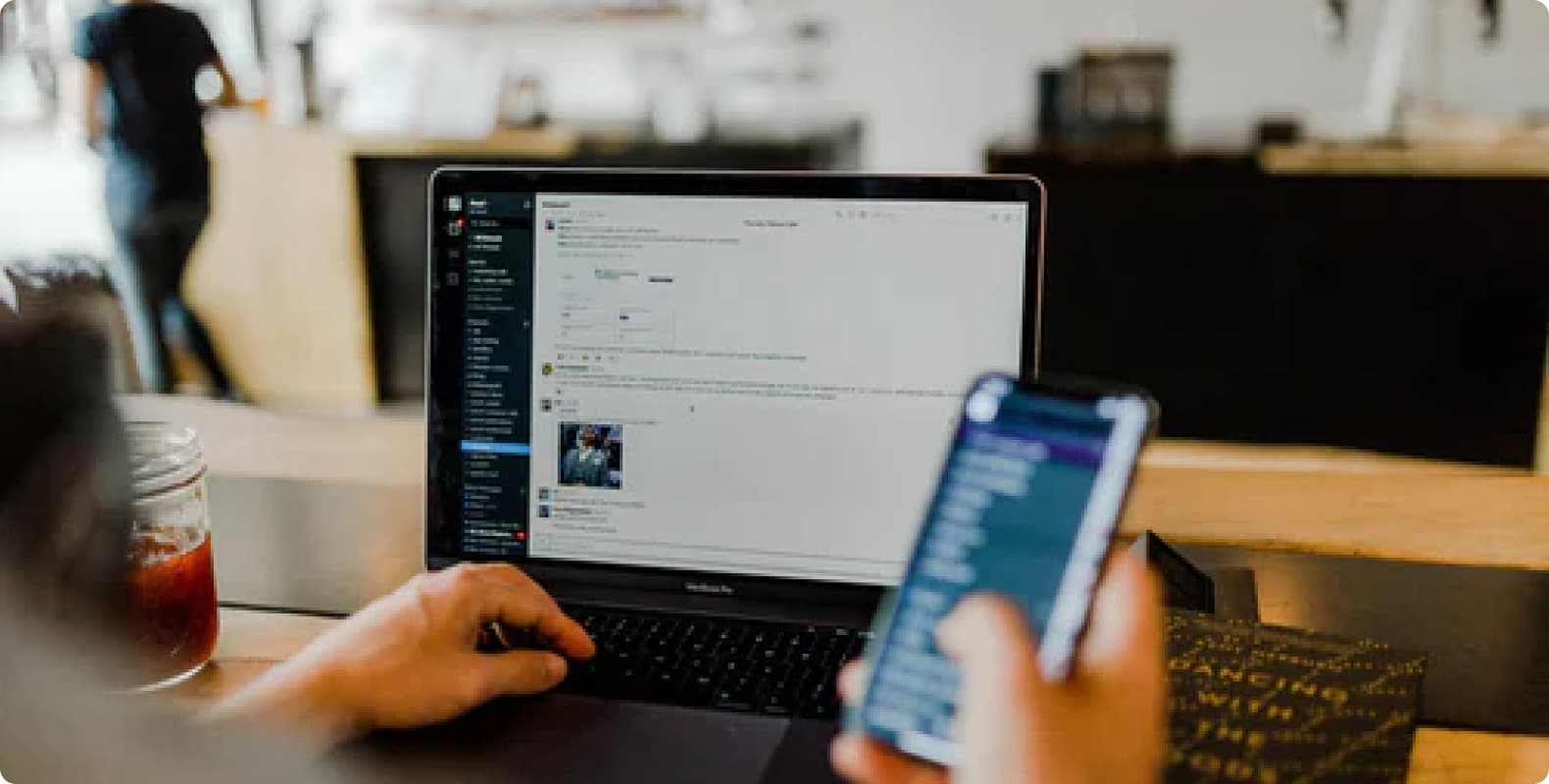
在現今的網路環境中,隱私和安全性越來越受到關注。使用代理伺服器是保護個人資訊和加強網路安全的有效方法之一。本文將重點放在如何在Windows作業系統下配置和使用SOCKS5代理,幫助讀者理解其原理,並透過實際操作指導,輕鬆完成代理設定。
什麼是SOCKS5代理?
SOCKS(Socket Secure)是一種網路協議,其最新版本為SOCKS5。 SOCKS5代理伺服器允許使用者在客戶端與伺服器之間建立TCP連接,然後轉發數據,使得客戶端能夠繞過防火牆並保護隱私。與傳統的HTTP代理相比,SOCKS5代理程式支援更多的資料傳輸類型和驗證方式,因此更加靈活和安全。
步驟一:選擇合適的SOCKS5代理服務提供商
在配置SOCKS5代理之前,需要選擇一個可信賴的SOCKS5代理服務提供者。確保選擇一個穩定、速度快且有良好口碑的服務商,以確保代理商連線的品質和穩定性。
步驟二:取得SOCKS5代理伺服器的位址和連接埠
一旦選擇了合適的服務供應商,通常會收到一個包含SOCKS5代理伺服器位址(IP位址或網域名稱)和連接埠號碼的設定資訊。這些資訊是設定SOCKS5代理程式所必需的。
步驟三:在Windows系統中配置SOCKS5代理
打開控制面板:
點選Windows開始選單,輸入“控制台”,開啟控制台。
選擇網路和Internet選項:
在控制台中,選擇“網路和Internet”選項。
配置代理設定:
在「網路和Internet」選項中,選擇「Internet選項」。
在彈出的視窗中,點選「連線」選項卡,然後點選「區域網路設定」。
配置代理伺服器:
在「區域網路設定」對話方塊中,勾選「使用代理伺服器」複選框。
在「位址」和「連接埠」欄位中分別輸入先前取得到的SOCKS5代理伺服器位址和連接埠號碼。
確認設定後,點選「確定」儲存設定。
步驟四:驗證SOCKS5代理連接
為了確保代理設定正確,並且代理伺服器正常運作,可以進行以下驗證步驟:
造訪限制網站:
開啟任何瀏覽器,造訪一個在你所在地區被限製造訪的網站(如YouTube、Facebook等)。
如果能夠正常訪問,說明SOCKS5代理程式已成功配置並運作。
檢查IP位址:
使用網路工具或在瀏覽器中搜尋“IP位址”來檢查目前的公共IP位址。確保顯示的IP位址與代理伺服器所在地區的IP位址不同,表示代理設定生效。
透過本文的教程,你應該已經掌握了在Windows系統下配置和使用SOCKS5代理程式的基本步驟和方法。 SOCKS5代理不僅能夠幫助你存取限制網站,還能有效保護你的網路資料安全和個人隱私。

請通過郵件聯繫客服
我們將在24小時內通過電子郵件回复您



For your payment security, please verify










